
Hver Mac kommer med Time Machine, en backup-løsning, der gør det nemt at Opret et øjebliksbillede af din computer på et eksternt drev. Vi anbefaler dog, at du seriøst overveje en ekstra backup eller to.
I dag ser vi på nogle alternativer til Time Machine til at oprette backups, der sikrer, at du ikke mister dine data.
Hvorfor ikke bruge Time Machine?
Time Machine er et godt backup værktøj, der arbejder med stort set ethvert eksternt drev eller Networked Mac. . Det kan bruges sammen med andre backup-løsninger (som dem, der er nævnt nedenfor) for at sikre, at du har mere end en enkelt backup, hvis der sker noget dårligt. Du kan endda Brug en Time Machine Drive til både opbevaring og backup .
Apples backup-løsning er nem at bruge, men det kommer til kostprisen for tilpasning. Du kan vælge at udelade bestemte mapper og systemfiler, men det handler om det. Hver gang du tilslutter dit drev, vil backupen køre, medmindre du stopper det, indekserer disken og sikkerhedskopiering af intelligent for at sikre, at filer ikke kopieres for at spare plads.
Tidsmaskine er en lokal backup-løsning. Din Time Machine Drive sandsynligvis ikke langt væk fra din MAC det meste af tiden. Hvis noget går galt med din Mac, giver Time Machine dig mulighed for at gendanne eventuelle tabte data. Men hvad hvis der sker noget med din Mac og Din Time Machine Drive, som en oversvømmelse, indbrud eller husbrand?
Det er her, hvor 3-2-1 backupreglen kommer ind. Du skal have tre kopier af dine data, hvoraf to er lokale (på forskellige enheder), med en kopi off-site . I tilfælde af din Mac findes to lokale kopier allerede i dit hjem eller kontor (en på din Mac, en anden på din Time Machine Drive). En tredje backup kan tilføjes ved hjælp af online lagerplads, for ægte off-site sikkerhed.
Også værd at overveje kloning værktøjer, som kan hjælpe dig med at komme op og køre i rekordtid, hvis du pludselig skal gendanne en Mac. Mens Time Machine opretter arkiver af blot dine data og applikationer, kan kloningssoftware sikkerhedskopiere hele drevet, så det kan kopieres tilbage i sin helhed, hvis det værste sker.
Time Machine Alternativer
Nogle backup værktøjer forsøger at gøre alt, mens andre har meget specifikke brugsscenarier. Du bør finde noget, der virker for dig, og brug det religiøst for at sikre, at data aldrig bliver tabt.
Easy bootable backups: Super duper! (Freemium)
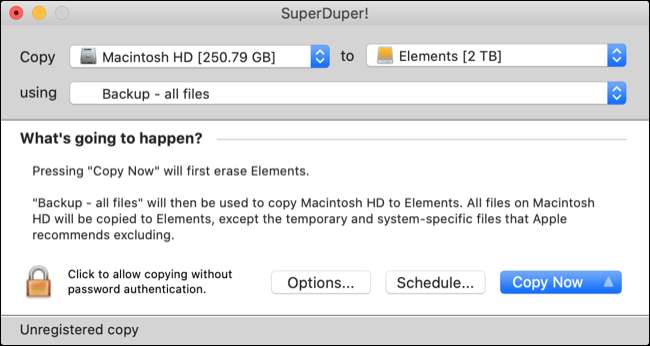
Super duper! Er en gratis og nem måde at oprette en komplet sikkerhedskopi af din Mac's harddisk, der er fuldt startbar. Du kan downloade SuperDuper! Gratis og brug sine kernefunktioner for evigt. Dette giver dig mulighed for at kopiere indholdet af din Mac til et eksternt drev, som derefter kan kopieres tilbage til din Mac, hvis noget går galt.
Opgradering til SuperDuper! For lidt over $ 30 vil du få nogle flere nyttige funktioner som Smart Update, som indekserer filer og kopierer kun de ændringer (som Time Machine) samt planlægning og scripting funktioner. Hvis du planlægger at bruge SuperDuper! For regelmæssigt at sikkerhedskopiere din Mac, er opgraderingen det værd.
Super duper! Er kompatibel med Yosemite gennem til Big Sur, med en Apple Silicon Build in beta testning (som af denne skrivning i juli 2021). Hvis du har mistanke om, at noget hurtigt går galt med din Mac, SuperDuper! kunne være en livredder.
Synkroniser filer mellem enheder: Chronosync. ($ 49.99)
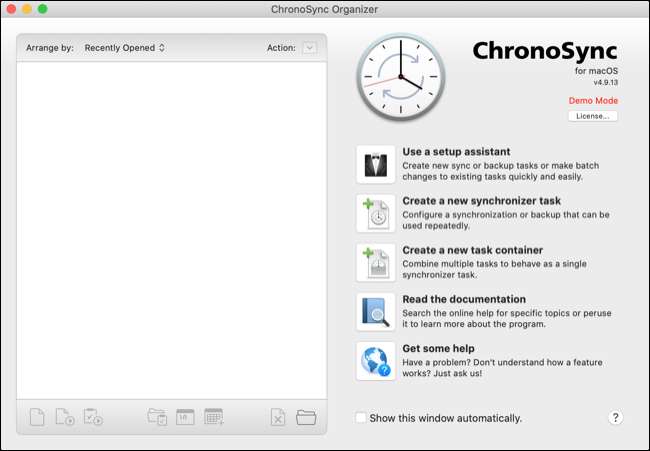
Chronosync gør mange ting, herunder at lave offsite fil backups og bootable kloner på din harddisk. Du kan bruge den som Time Machine med lokale drev og netværkssteder, og det har kraftfulde planlægningsværktøjer, der kan starte sikkerhedskopierer smukt i baggrunden.
Men Chronosyncs hovedtræk er dets evne til at holde data synkroniseret mellem to eller flere enheder. For eksempel siger du en Mac hjemme og en bærbar computer til brug på kontoret. Med Chronosync kan du holde det samme sæt filer i synkronisering mellem disse to enheder.
Dette er ideelt, hvis du arbejder på et projekt på mere end ét sted, som det ofte er tilfældet for reklamer, videoredaktører og designere. Online backups kan udføres til Amazon S3, BackBlaze B2 og webservere via SFTP. Hvis du ikke har brug for offsite backups, skal du overveje billigere Chronosync Express ($ 24,99) i stedet.
Tidsmaskine på steroider: Carbon Copy Cloner. ($ 39.99)
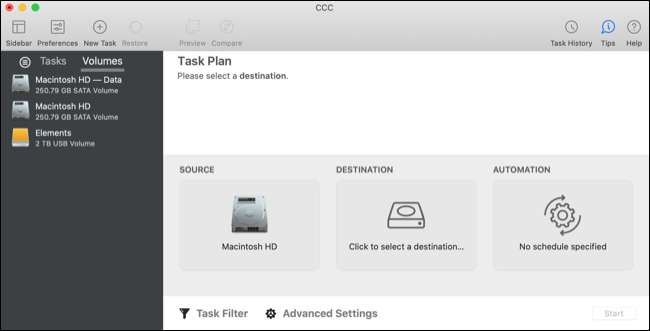
Carbon Copy Cloner er et Jack-of-All-Trades Backup Tool, der præsenterer sig som en mere kraftfuld version af Time Machine. Backups registreres som snapshots på en kalender (ligesom Time Machine) og kan finde sted på lokale drev eller netværksmacer. Indeksering sikrer, at backups sker hurtigt, så filerne ikke er unødigt kopieret mere end én gang.
Den reelle styrke af Carbon Copy Cloner ligger i, hvor tilpasset det er. Du kan vælge præcis, hvad du skal sikkerhedskopiere, når du skal sikkerhedskopiere, og endda bruge smarte tricks som set mapper for at sikre, at vigtige filer altid er dækket.
Hvis du finder tidsmaskine, der er nyttig, men begrænser, skal du tage Carbon Copy Cloner's GRATIS 30-dages prøve til et spin.
Medbring din egen opbevaring: Duplikati. (Gratis, open source)
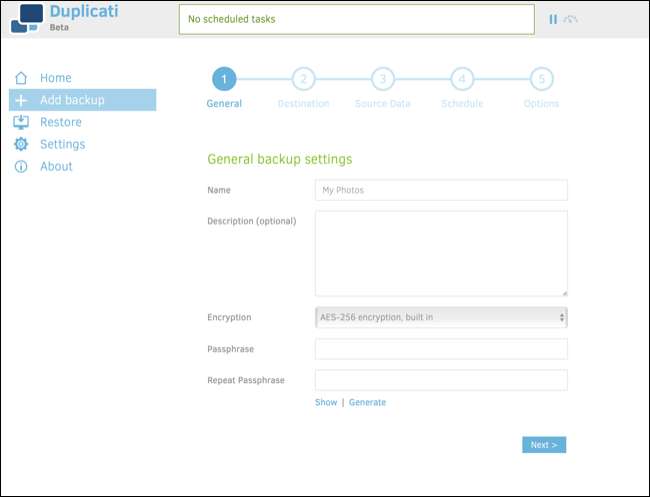
Hvis du allerede har online-lagring, som du vil bruge til en offsite backup, er duplicati en gratis og open source-løsning, der lader dig gøre det. Cross-platform-appen arbejder på Windows, MacOS og Linux; Tillader dig at gemme alle dine sikkerhedskopier på ét sted.
Disse sikkerhedskopier kan finde sted ved hjælp af en bred vifte af protokoller og tjenester, herunder FTP, SSH, WebDAV, BACKBlaze B2, Amazon S3, TardiGrade, Microsoft OneDrive, Google Drive, Mega, og mere . App'en fokuserer udelukkende på at oprette og gemme sikre online backups ved hjælp af AES-256 bit kryptering, uden lokale backup funktioner at tale om.
Duplicati bruger en web-baseret grænseflade til at administrere din tidsplan, starte sikkerhedskopier og få adgang til dine filer. Hvis du sidder fast, kan du vende sig til Brugerfora at få hjælp fra samfundet. Duplicati er en fantastisk måde at spare nogle penge på, hvis du ved hvad du laver.
Premium Offsite Backups: BackBlaze. Vi Jeg kører Vi Carbonite.
Hvis du ikke allerede har online lagerplads til rådighed for dig, eller hvis du hellere ikke vil gå til besværet med at administrere dine egne sikkerhedskopier, eksisterer Premium Online Backup Services. De fleste af disse tilbyder samme grundlæggende tjeneste for et fladt månedligt eller årligt gebyr.
BackBlaze. er en af de mest konkurrencedygtige online-løsninger på $ 6 pr. Computer, pr. Måned. Der er ingen grænser for data, ingen grænser for filstørrelsen og en mulighed for at gendanne dine data hurtigere via en afsendt harddisk i posten.
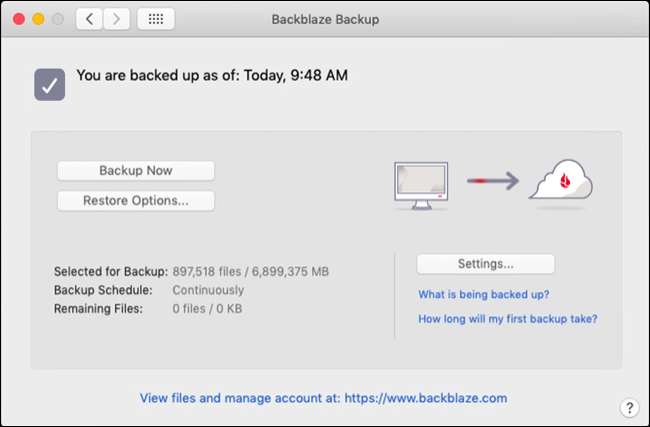
Jeg kører Fungerer lidt anderledes i, at du betaler omkring $ 70 om året for 5TB lagerplads, som kan bruges på tværs af et ubegrænset antal computere. Dette omfatter snapshots og filversionering (så du kan få adgang til gamle versioner af filer), plus en mulighed for at få dine data sikkerhedskopieret og hentet ved hjælp af et drev i posten.
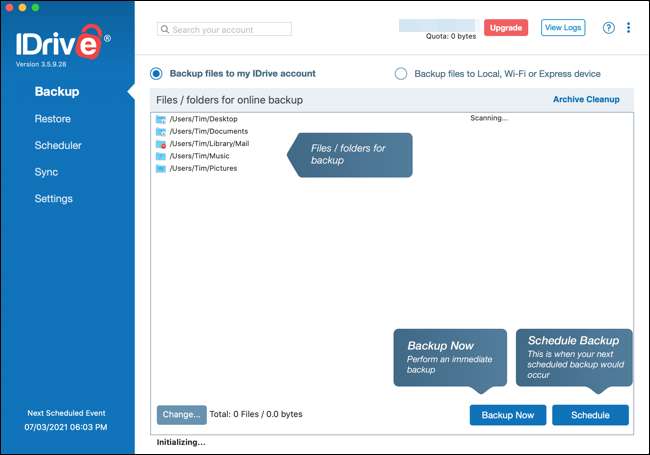
Carbonite. Er en anden mulighed, der starter på $ 4,99 for den mest basale plan (faktureret årligt). Der er ubegrænset lagerplads med fjernadgang, der leveres til enhver enhed, herunder via mobilapps. Hvis du bruger lidt mere, kan du også få ekstern harddisk backup.
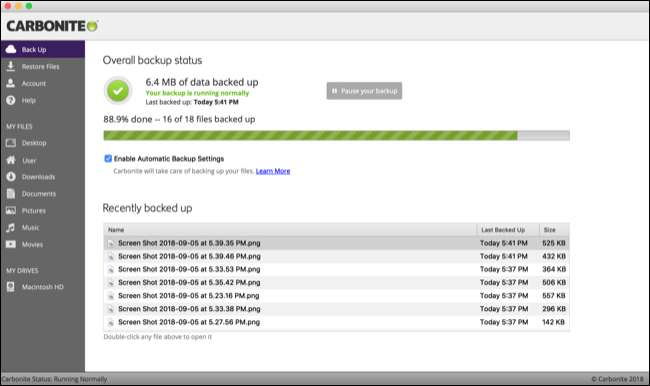
Disse er kun tre af mange sådanne tjenester, der hver især tilbyder noget lidt anderledes med hensyn til prisfastsættelse. Sørg for at shoppe, hvis du leder efter en online backup udbyder, især hvis hastigheden er bekymret for dig. Hvor langt væk serverne er fra, kan du have stor indflydelse på backuphastigheden.
Forlad aldrig hjem uden backup
Hvilken backup software eller onlineudbyder du bruger i sidste ende ikke betyder noget, forudsat at dine data bliver sikkerhedskopieret. Time Machine er perfekt til de fleste mennesker, men løsninger som Chronosync og SuperDuper! Tilføj et andet sikkerhedsniveau.
Tjek vores dybtgående kig på Bedste online backup udbydere .







